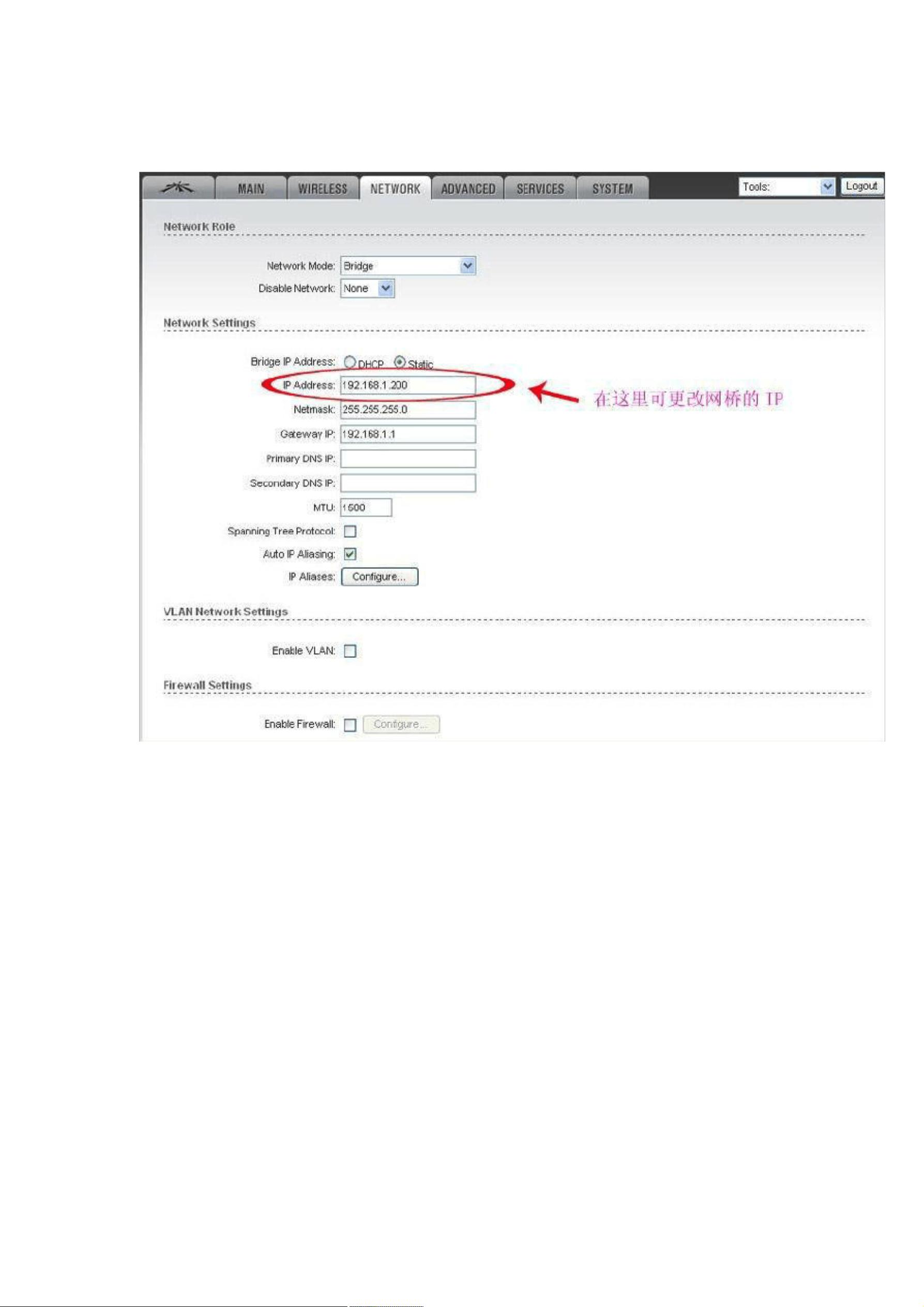UBNT网桥配置指南:桥接、AP与客户端模式
版权申诉
7 浏览量
更新于2024-07-04
收藏 1.95MB PDF 举报
"ubnt网桥的设置方法涵盖了三种主要模式:桥接、AP和客户端。这份PDF文档详细介绍了如何通过火狐浏览器登陆并配置ubnt网桥,强调使用Firefox浏览器进行设置,以及如何更改电脑的IP地址以适应网桥的配置环境。文档中特别提到了如何设置语言、天线模式、IP地址、SSID、国家代码和无线频道,确保两个网桥之间的通信稳定。"
ubnt网桥的设置涉及到多个关键步骤,首先,用户需要将计算机的IP地址设置为192.168.1.99,以便能够访问网桥的配置界面。网桥的默认登录IP为192.168.1.20,如果无法登陆,可以根据网桥背面的标签使用192.168.1.200(发射端)或192.168.1.201(接收端)。
在配置过程中,首先应选择语言,将Interface Language设置为中文(简体)。对于54M的网桥,需要设置天线模式为垂直,以优化无线传输。接着,要确保两个网桥的IP地址不同,如192.168.1.200和192.168.1.201,避免IP冲突。
SSID设置至关重要,它必须在两个网桥间保持一致,例如都设置为"ubnt"。在linksetup菜单下,选择国家代码为"plianceTest",这可能是一个特殊的测试模式。无线频道的选择也影响到桥接的性能,建议选择2.3G频段以避开2.4G的干扰,如2377MHz。发射端的无线模式应设置为"接入点wds",而接收端则自动搜索频道。
此外,未在摘要中提到的是,可能还需要设置安全选项,例如WPA或WPA2加密,以保护无线连接的安全性。AP模式下,网桥将无线网络转换为有线,而客户端模式则用于接收无线信号并转换为有线网络供设备使用。
在完成所有设置后,务必保存并应用更改,然后重启网桥以使新配置生效。如果在桥接过程中遇到任何问题,如信号强度不足或连接不稳定,可能需要调整天线位置,或者考虑增加增益天线以增强无线信号。
ubnt网桥的设置是一个涉及多个参数调整的过程,正确配置能够实现高效、稳定的无线网络连接。这份文档为用户提供了详细的步骤指南,对于熟悉ubnt网桥的设置和操作具有很大的帮助。
点击了解资源详情
点击了解资源详情
点击了解资源详情
2015-03-10 上传
2020-04-02 上传
2021-11-20 上传
a66889999
- 粉丝: 41
- 资源: 1万+
最新资源
- 正整数数组验证库:确保值符合正整数规则
- 系统移植工具集:镜像、工具链及其他必备软件包
- 掌握JavaScript加密技术:客户端加密核心要点
- AWS环境下Java应用的构建与优化指南
- Grav插件动态调整上传图像大小提高性能
- InversifyJS示例应用:演示OOP与依赖注入
- Laravel与Workerman构建PHP WebSocket即时通讯解决方案
- 前端开发利器:SPRjs快速粘合JavaScript文件脚本
- Windows平台RNNoise演示及编译方法说明
- GitHub Action实现站点自动化部署到网格环境
- Delphi实现磁盘容量检测与柱状图展示
- 亲测可用的简易微信抽奖小程序源码分享
- 如何利用JD抢单助手提升秒杀成功率
- 快速部署WordPress:使用Docker和generator-docker-wordpress
- 探索多功能计算器:日志记录与数据转换能力
- WearableSensing: 使用Java连接Zephyr Bioharness数据到服务器